पता करने के लिए क्या
- आईफोन पर डू नॉट डिस्टर्ब को फोकस मोड में फोल्ड कर दिया गया है।
- आप अभी भी डू नॉट डिस्टर्ब का उपयोग कर सकते हैं, क्योंकि यह अब कई फोकस मोड्स में से एक है।
- आप यह कस्टमाइज़ कर सकते हैं कि डू नॉट डिस्टर्ब कैसे व्यवहार करता है, जिसमें iPhone पर सूचनाओं को बंद करना भी शामिल है।
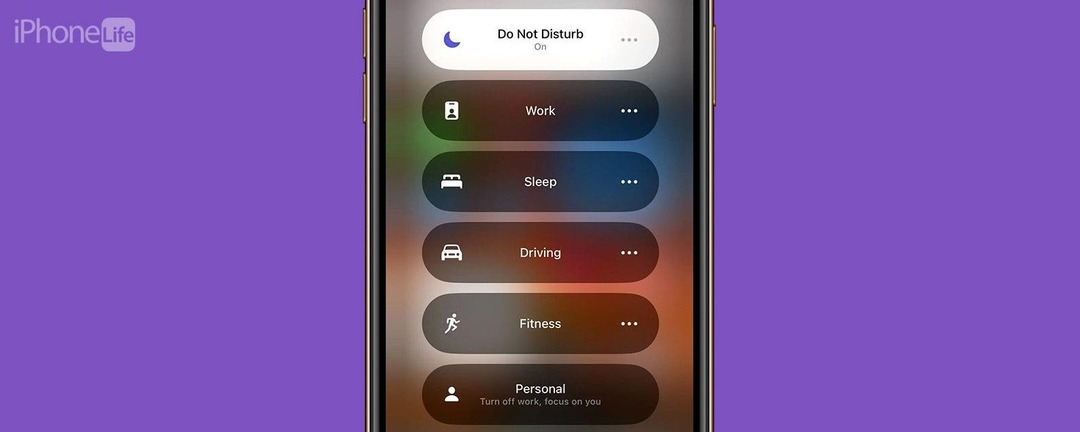
IOS 15 के रिलीज़ होने के बाद, कई लोग भ्रमित थे कि डू नॉट डिस्टर्ब कहाँ गया। यह मोड बिस्तर पर जाने या काम करते समय सूचनाओं को शांत करने के लिए उपयोगी था। इसके बाद से इसे फोकस नामक फीचर में बदल दिया गया। IOS के नवीनतम संस्करण पर, कई अलग-अलग फ़ोकस मोड हैं, और iPhone पर डू नॉट डिस्टर्ब अब कई में से एक है।
करने के लिए कूद:
- आईफोन पर डू नॉट डिस्टर्ब कहां है?
- आईफोन पर डू नॉट डिस्टर्ब कैसे चालू करें
- आईफोन पर डू नॉट डिस्टर्ब कैसे सेट करें
आईफोन पर डू नॉट डिस्टर्ब कहां है?
आईफोन पर डू नॉट डिस्टर्ब को फोकस नामक फीचर में समाहित कर लिया गया है। फोकस क्या है? फ़ोकस आपके iPhone पर सूचनाओं को मौन करने का एक विस्तारित और अनुकूलित तरीका है। कई फोकस मोड हैं। यदि आपने सोने के समय पहले परेशान न करें का उपयोग किया था, तो स्लीप नामक एक नया फ़ोकस मोड है जिसे आप रात में स्वचालित रूप से चालू करने और सुबह बंद करने के लिए सेट कर सकते हैं। स्लीप के अलावा अन्य के साथ वर्क, ड्राइविंग और फिटनेस फोकस मोड भी हैं। अधिक उपयोगी iPhone टिप्स और ट्रिक्स के लिए, सुनिश्चित करें
हमारे टिप ऑफ़ द डे के लिए साइन अप करें न्यूज़लेटर।आईफोन पर डू नॉट डिस्टर्ब कैसे चालू करें
यदि आप किसी अन्य फ़ोकस मोड में रुचि नहीं रखते हैं, तब भी आप नियंत्रण केंद्र से डू नॉट डिस्टर्ब तक पहुँच सकते हैं:
- खोलने के लिए अपनी स्क्रीन के ऊपरी दाएँ से नीचे स्वाइप करें नियंत्रण केंद्र.
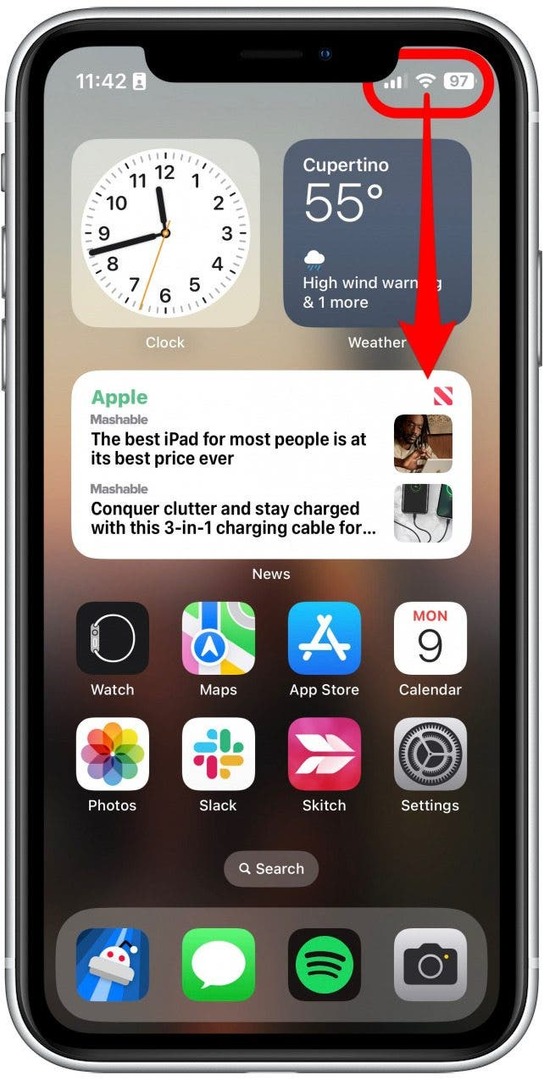
- नल केंद्र.
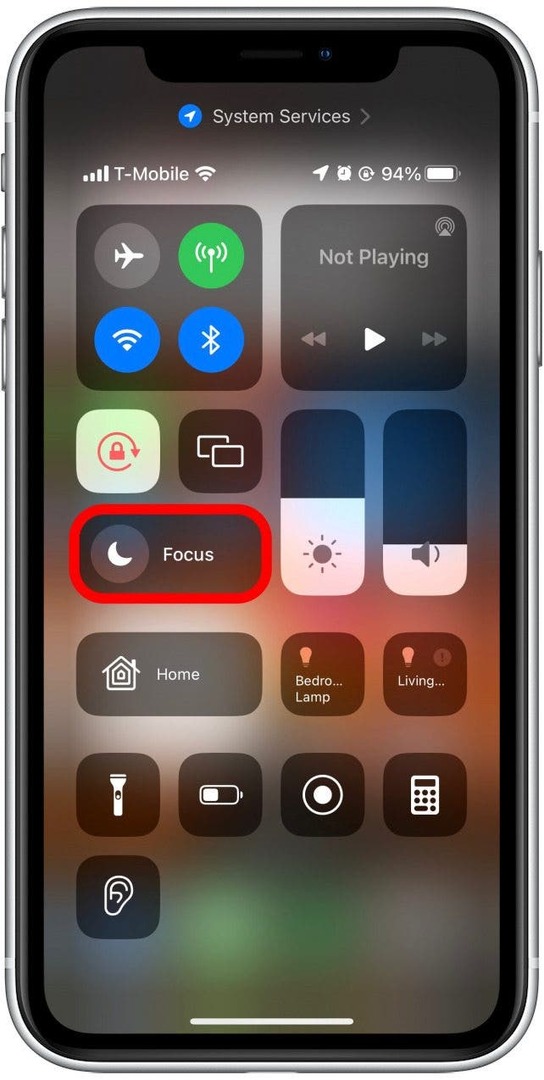
- नल परेशान न करें चालू करना।
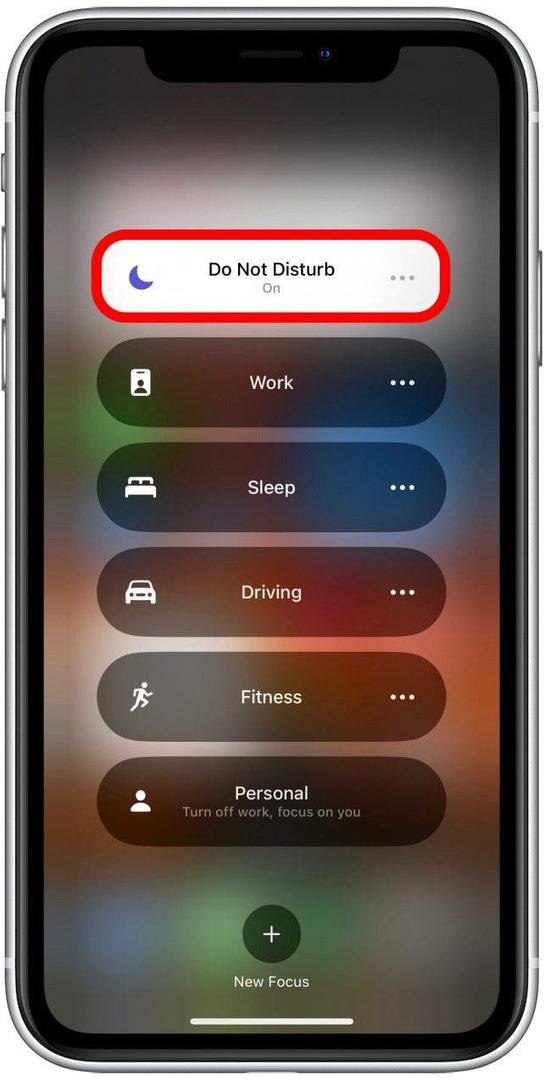
यदि आप सोच रहे हैं कि आईफोन पर फोकस कैसे बंद करें, तो आप ऊपर दिए गए समान चरणों का पालन कर सकते हैं। जब फोकस पहले से ही चालू हो तो उसे टैप करने से यह बंद हो जाएगा।
आईफोन पर डू नॉट डिस्टर्ब कैसे सेट करें
आप परेशान न करें सहित प्रत्येक फ़ोकस मोड को विस्तृत रूप से अनुकूलित कर सकते हैं। आप चुन सकते हैं कि आपको किन ऐप्स और संपर्कों से सूचनाएँ प्राप्त होंगी, कौन-सी होम स्क्रीन एक्सेस करने योग्य हैं, और फ़ोकस के सक्रिय होने पर फ़िल्टर बना सकते हैं। आप फ़ोकस को शेड्यूल पर शुरू और समाप्त करने के लिए भी सेट कर सकते हैं। यह सब सेटिंग ऐप में शुरू होता है।
- खोलें सेटिंग्स ऐप, नीचे स्क्रॉल करें और टैप करें केंद्र.
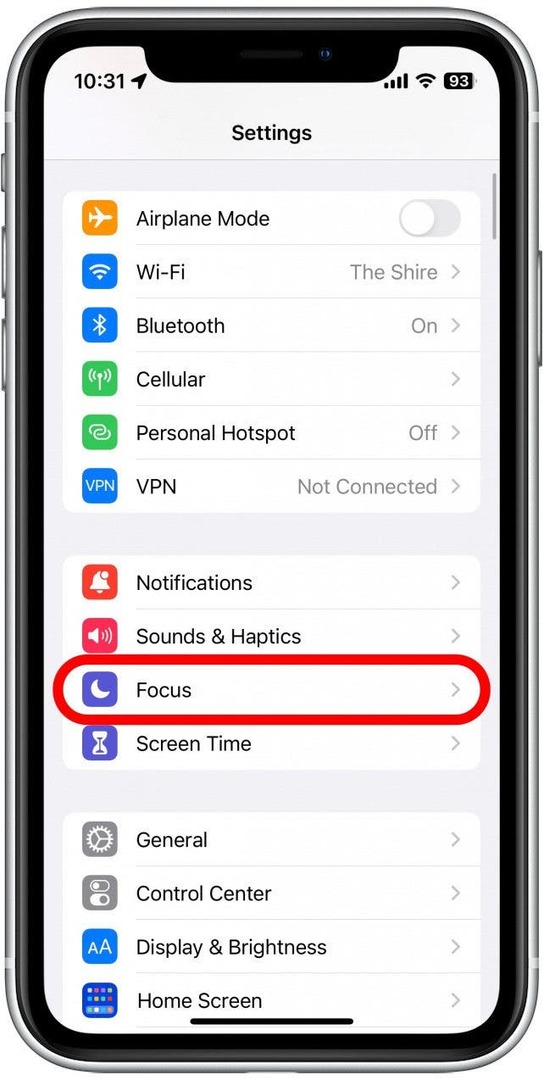
- इसे अनुकूलित करने के लिए उपलब्ध फ़ोकस में से किसी एक पर टैप करें, या नया फ़ोकस बनाने के लिए प्लस आइकन पर टैप करें।
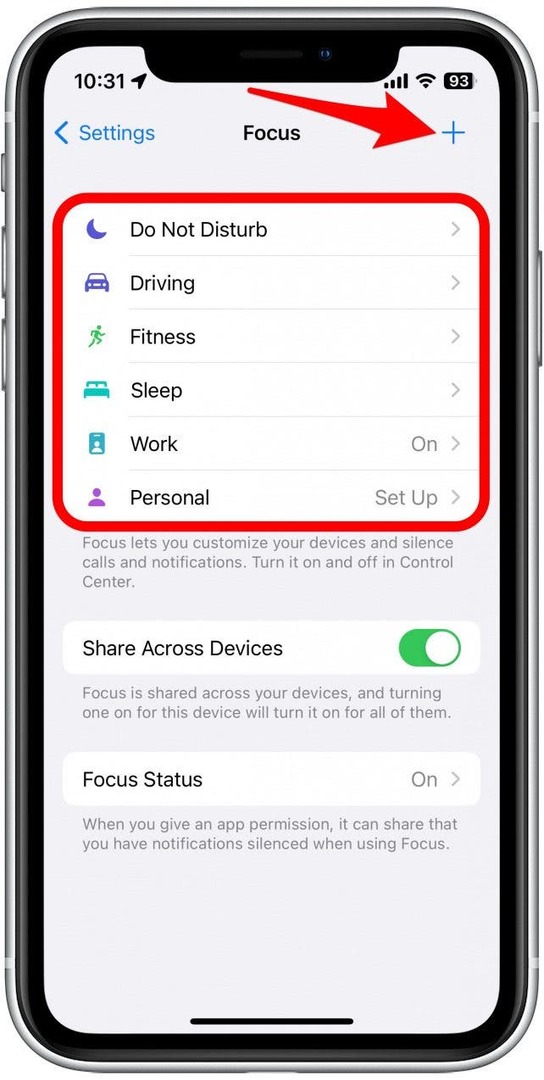
- इस उदाहरण के लिए, हम अनुकूलित करेंगे परेशान न करें.
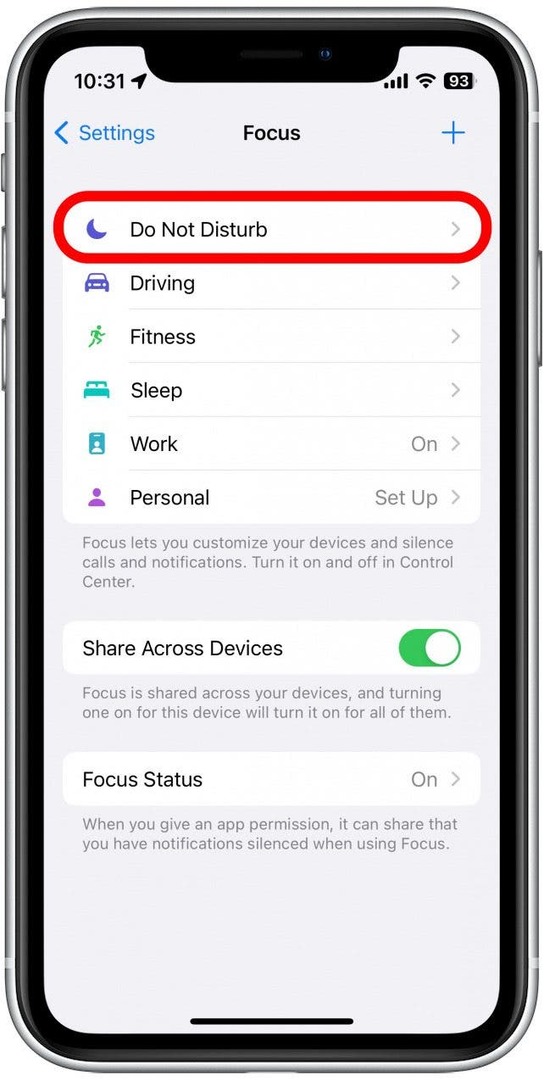
- लोग और ऐप्स खंड आपको अनुमति देते हैं अनुकूलित करें कि सूचनाएं कैसे व्यवहार करती हैं जब यह फोकस सक्रिय होता है।
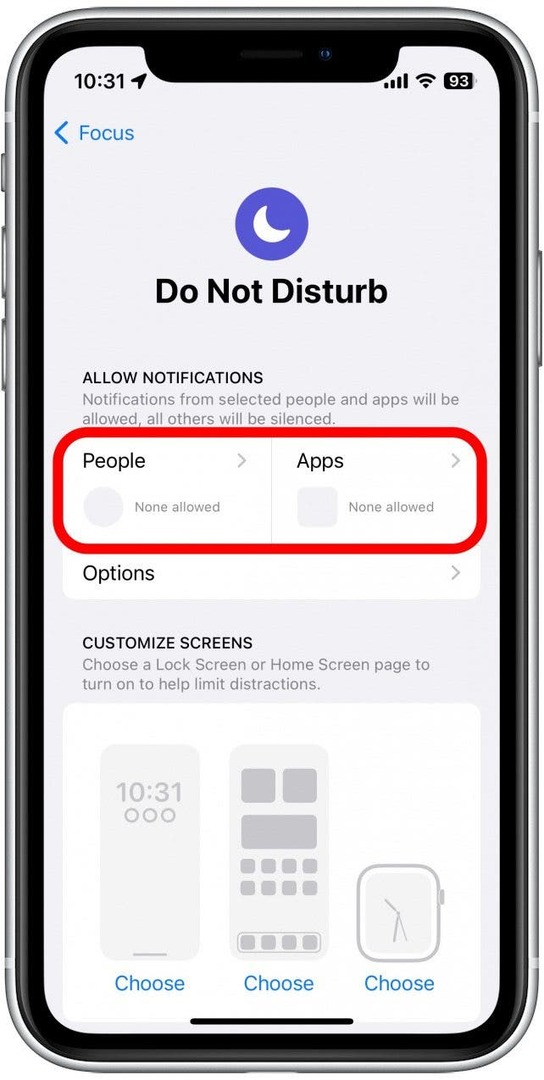
- नल चुनना प्रत्येक स्क्रीन के नीचे एक लॉक स्क्रीन, एक होम स्क्रीन, और (यदि आपके पास एक जुड़ा हुआ है) एक ऐप्पल वॉच फ़ेस चुनने के लिए जो फ़ोकस सक्रिय होने पर दिखाई देगा।
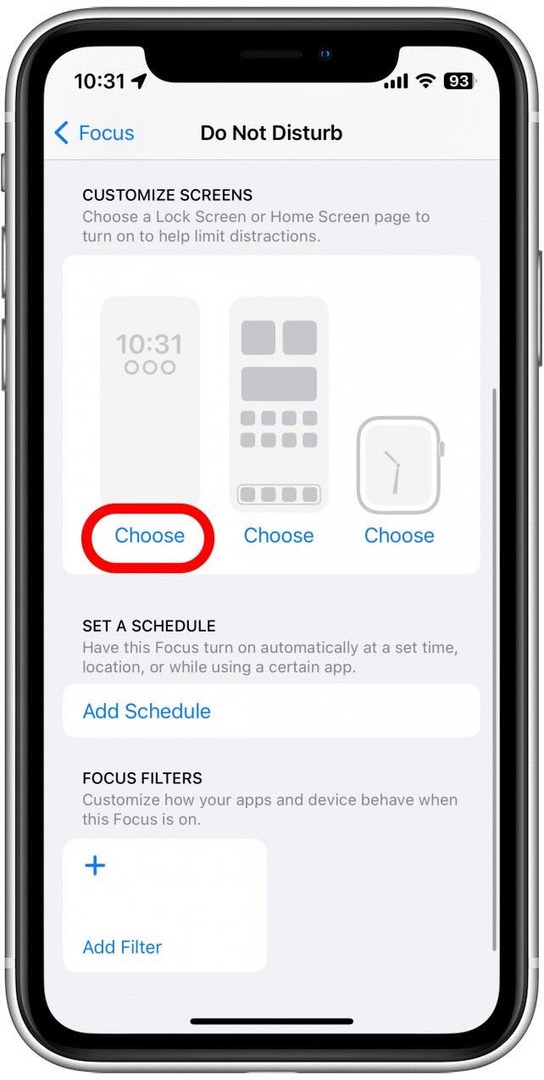
- नल शेड्यूल जोड़ें फ़ोकस के प्रारंभ और समाप्त होने का शेड्यूल सेट करने के लिए।
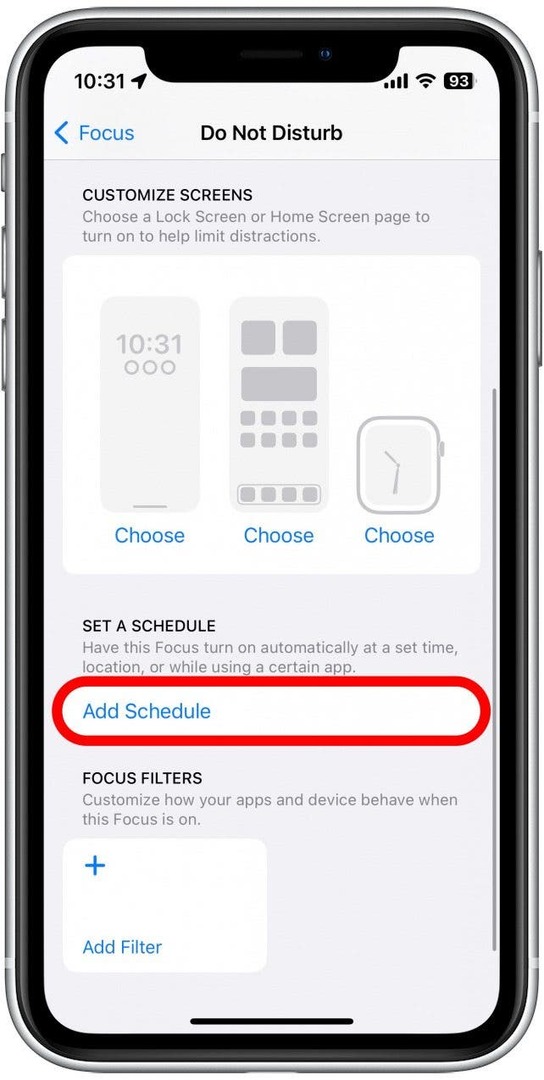
- आप भी कर सकते हैं जोड़ना फिल्टर जो फ़ोकस के व्यवहार को बदलता है।
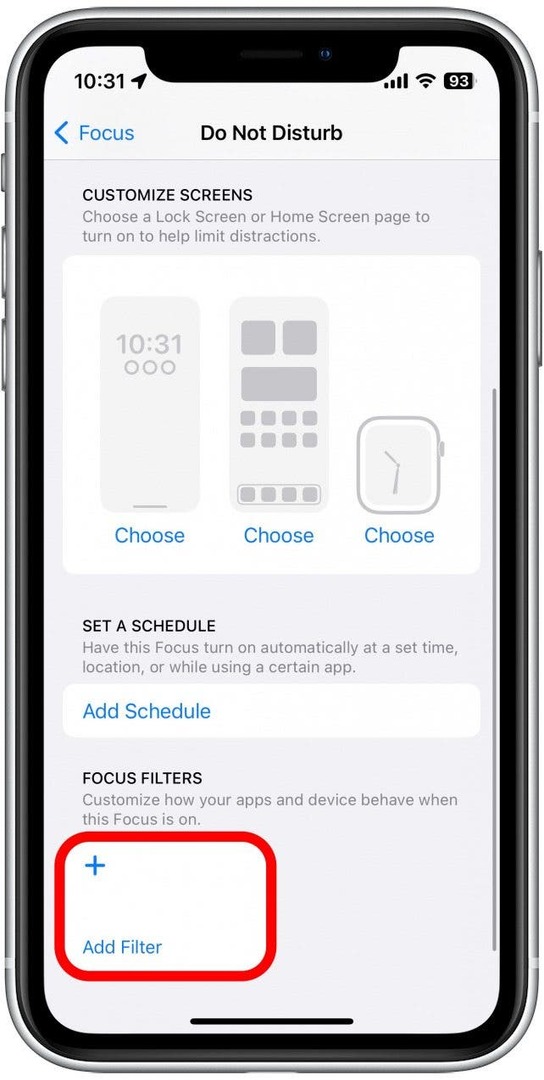
अब आप जानते हैं कि अपने फ़ोकस मोड को सेट करके iPhone पर डू नॉट डिस्टर्ब बैक और साइलेंट नोटिफिकेशन कैसे प्राप्त करें। यदि आप अभी भी सोच रहे हैं "iPhone पर फ़ोकस स्थिति क्या है?" तो हमारे लेख को देखें फोकस स्थिति कैसे साझा करें अधिक जानने के लिए। यदि आपके iPhone का फोकस मोड काम नहीं कर रहा है, तो देखें ये समस्या निवारण युक्तियाँ.